pdf文档太大怎么压缩?你需要知道这三种方法
pdf文档太大怎么压缩?PDF文档因其格式稳定、兼容性强等特点被广泛应用,但是大体积的PDF文件常常给文件传输、存储和分享带来不便。因此,掌握有效的PDF压缩方法变得尤为重要。本文将详细介绍三种实用的PDF压缩方法,帮助你轻松解决PDF文件过大的问题,实现文档的快速压缩。

一、使用迅捷压缩
迅捷压缩工具是一款功能丰富的桌面软件,适用于对操作便捷性有较高要求的用户。软件通过优化图像质量和去除冗余数据的方式,有效减小文件体积,同时还可以保持文档质量。同时,软件的界面简洁直观,即使是新手也能快速上手。
具体压缩步骤如下:
1.打开软件后,在首页找到【PDF压缩】功能,点击进入。

2.通过【添加文件】按钮,选择需要压缩的PDF文档,导入到软件中。
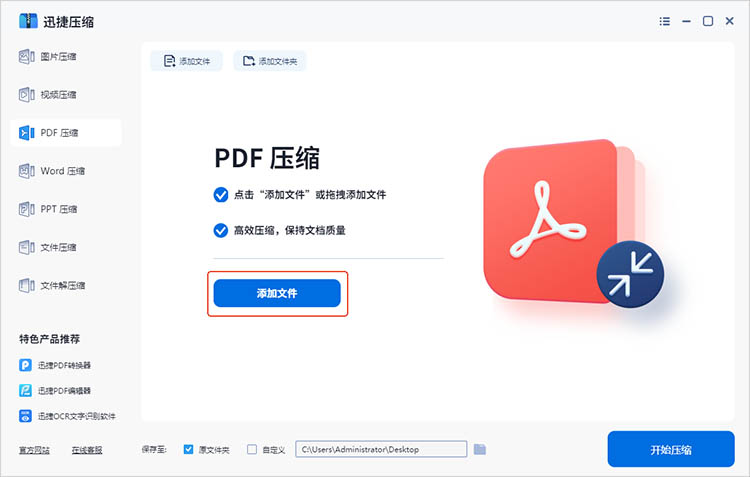
3.根据需求选择压缩模式,软件提供多种压缩模式,点击勾选即可。
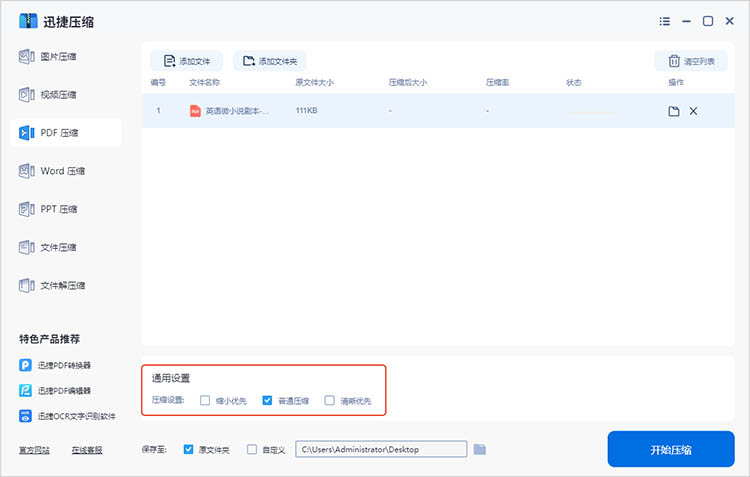
4.点击【开始压缩】按钮,软件将自动处理文件。压缩完成后,可在指定输出路径查看压缩后的PDF文档。
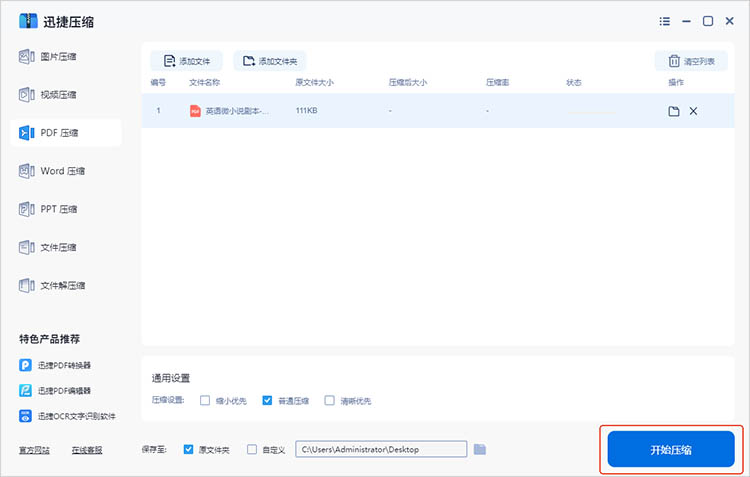
二、使用迅捷PDF转换器在线网站
迅捷PDF转换器在线网站为用户提供了一种无需安装软件的在线压缩解决方案。它特别适合在没有电脑或不方便安装软件的情况下使用,直接在浏览器中操作,无需下载和安装任何软件。
具体压缩步骤如下:
1.打开浏览器,进入在线网站(https://app.xunjiepdf.com/)。在网站的功能栏中找到【文档处理】-【PDF压缩】功能。
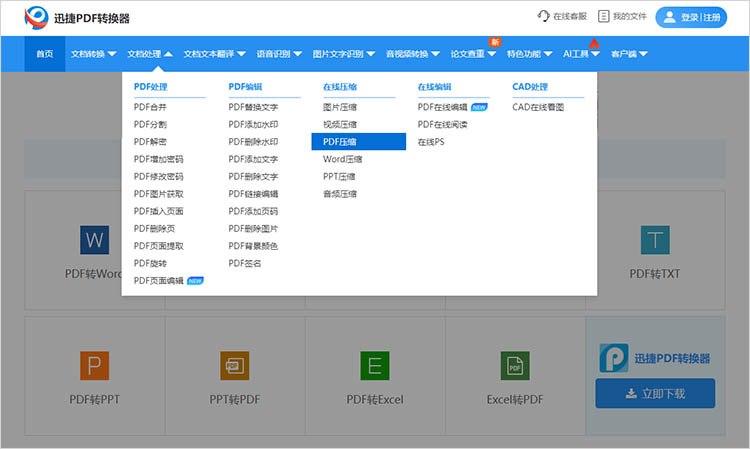
2.点击页面当中的【选择文件】按钮,选择需要压缩的PDF文档进行上传。
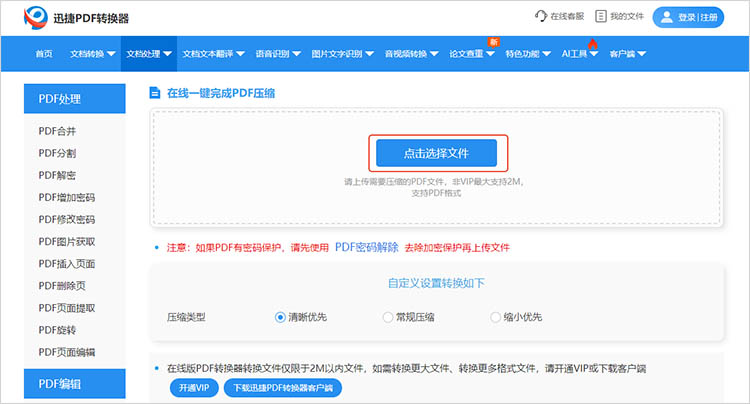
3.根据文件需求选择合适的压缩类型,点击【开始压缩】,耐心等待压缩完成即可

4.完成后,点击【立即下载】按钮就可以将压缩后的文件保存到本地。
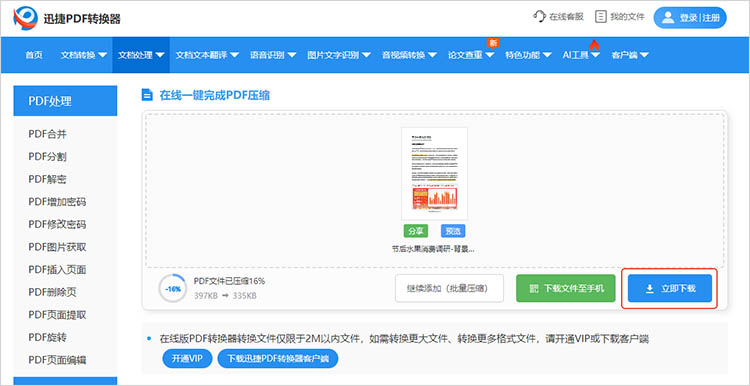
三、使用Adobe Acrobat
Adobe Acrobat提供丰富的PDF编辑和压缩功能,可精细调整文档的各个方面。与各类PDF文件高度兼容,确保压缩后的文件在任何设备上都能正常打开。软件还支持加密和数字签名功能,保护文件内容安全。
具体压缩步骤如下:
1.启动软件,打开需要压缩的PDF文档。在菜单栏中选择【文件】-【保存为其他】-【优化PDF】。
2.在弹出的【优化PDF】对话框中,选择压缩选项。例如,可以调整图像质量、压缩文本和表格等。
3.设置完成后,点击【确定】,然后选择保存路径和文件名,保存压缩后的PDF文档。
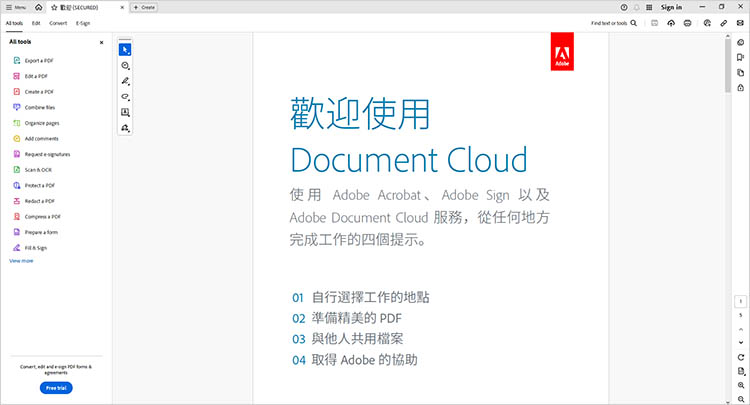
通过上述三种方法,我们可以根据不同的使用场景和需求选择合适的PDF压缩工具。无论你是学生、上班族还是专业人士,掌握这些方法都能有效解决“pdf文档太大怎么压缩”的问题,提高文件传输和存储的效率。希望本文的介绍能帮助你更好地管理和优化PDF文件,让工作和学习更有效率。
相关文章
如何压缩jpg图片的大小?试试这3种图片压缩方法
如何压缩jpg图片的大小?在数字化时代,图像的使用变得越来越普遍,无论是在社交媒体、网站展示,还是在个人存储中,JPG格式的图片都是常见的一种。然而,JPG图片在高分辨率下往往会占用相对较大的存储空间,影响上传或分享的效率。在接下来的内容,本文将介绍3种常见的JPG图片压缩方法,一起来看看吧。
pdf文档压缩,分享三款pdf压缩工具
在日常工作和学习中,PDF文件因其跨平台兼容性和保持原始文档格式的优点而被广泛使用。然而,PDF文件有时会因为包含大量图像、表格或复杂的排版而变得体积庞大,给存储、传输和分享带来不便。因此,压缩PDF文件的需求应运而生。本文将详细介绍三款实用的PDF压缩工具,帮助读者了解PDF压缩的多种方法。
怎么压缩pdf文件大小?三种方法解决文件过大的烦恼
怎么压缩pdf文件大小?在数字化办公和信息共享的时代,PDF成为了一种广泛使用的文件格式。然而,由于包含的图像、图表和高分辨率内容,PDF文件的大小常常超出预期,导致文件传输缓慢、存储空间不足等问题。为了高效处理这一烦恼,本文将介绍三种PDF压缩大小的有效方法,帮助大家解决文件过大的烦恼。
gif图片怎么压缩大小?4种方法轻松完成gif压缩
gif图片怎么压缩大小?GIF图片因其独特的动画效果和简洁的颜色表现形式而广受欢迎,广泛应用于社交媒体、文章配图、在线广告等多个领域。然而,GIF文件通常较大,这在一定程度上限制了其在网络中的传输效率和加载速度。在接下来的内容中,本文将介绍四种简单有效的图片压缩方法,帮助你轻松减小GIF文件的大小。
pdf压缩到指定大小怎么操作?分享3种实用的压缩方法
pdf压缩到指定大小怎么操作?在数字化办公日益普及的今天,PDF文件因其跨平台兼容性和良好的保持格式能力而广受欢迎。然而,随着文件内容的增加,PDF文件的大小也随之膨胀,给存储、传输和共享带来了不便。如何将PDF文件压缩到指定大小,成为了许多人关注的问题。本文将分享三种实用的PDF压缩方法,帮助大家轻松应对这一挑战。

 ”
” ”在浏览器中打开。
”在浏览器中打开。

